谷歌搜索控制台指南——谷歌索引、抓取等
已發表: 2022-08-15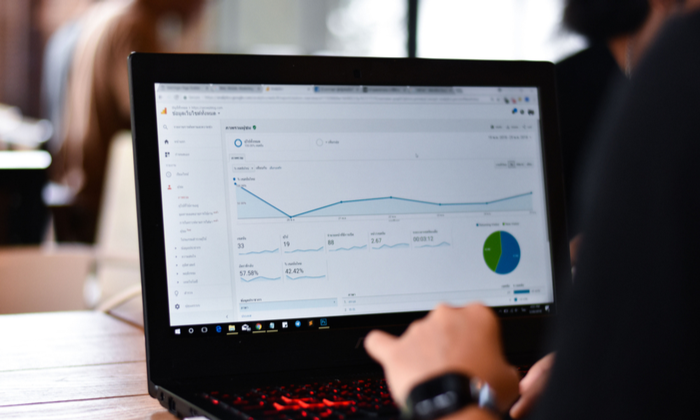
想知道您的 SEO 努力如何獲得回報嗎?
Google 提供了一個名為 Google Search Console 的免費工具,它提供了大量有關您網站性能、安全問題、錯誤等的詳細信息。
它是如何工作的? 這就是我們今天要介紹的內容。
什麼是谷歌搜索控制台?
Google Search Console 是 Google 提供的一套工具,可幫助您跟踪網站的性能、發現問題並幫助您的網站在 Google 中排名更高。 它是一個強大但複雜的工具。
早在 2010 年,我們就編寫了一份完整的 Google 網站管理員工具初學者指南。 從那時起,谷歌網站管理員工具發生了重大變化,包括更名為谷歌搜索控制台。
我們更新了本指南,包括如何使用 Google Search Console、您可以找到哪些關於您的網站的數據、您可能忘記的重要數據,以及如何持續監控可能影響您的搜索引擎排名的任何問題。
如何設置谷歌搜索控制台
如果您還沒有,您需要做的第一件事是使用 Google Search Console 設置您的網站。
為此,請訪問 Search Console 網站,使用您的 Google 帳戶登錄,最好是您已經用於 Google Analytics 的帳戶。
單擊屏幕左下方的立即開始按鈕,您將看到以下對話框:
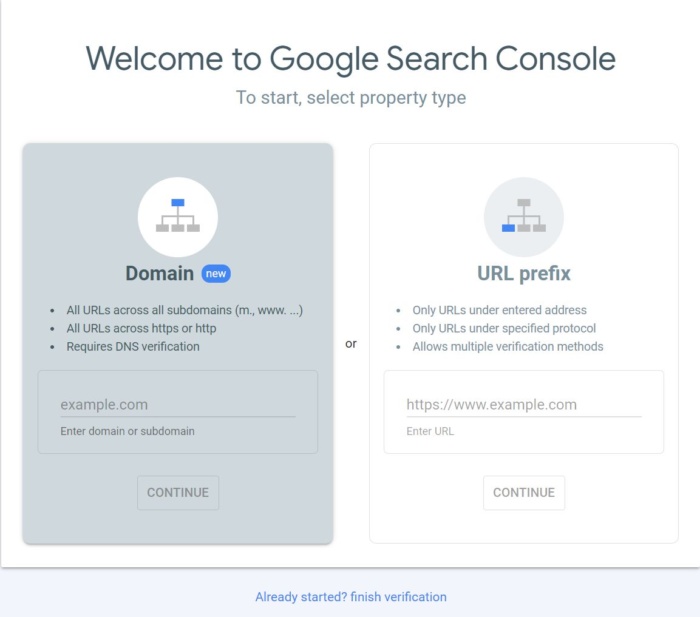
選擇 URL 前綴,因為它為您提供了更多驗證選項。
接下來,您必須驗證此站點是您的站點。
以前,這涉及將代碼嵌入您的網站標題或將 HTML 文件上傳到您的網絡服務器。
現在,如果您已經擁有 Google Analytics,它會自動為您驗證您的網站,您將看到:
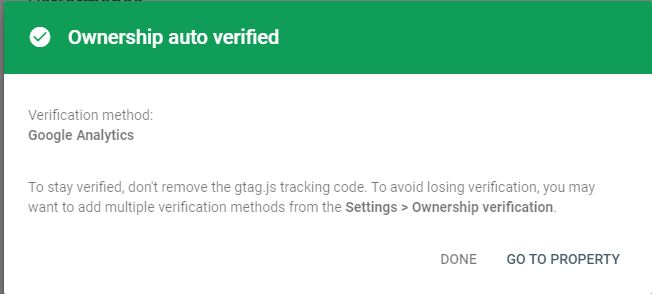
如果這對您不起作用,請使用這些其他選項之一進行驗證。
最新的驗證選項之一,DNS CNAME 驗證,實際上是舊的谷歌網站管理員工具中的東西,但已經為谷歌搜索控制台帶來了。
驗證您的站點後,如果有可用的站點地圖,您將需要提交站點地圖。
這是一個簡單的 XML 文件,它將告訴 Google Search Console 您的網站上有哪些頁面。
如果您已經有一個,通常可以通過鍵入 http://yourdomain.com/sitemap.xml 在瀏覽器中查看它來找到它。
如果您還沒有站點地圖,要創建站點地圖,您可以使用 XML 站點地圖等在線工具。
如果您使用 WordPress 在自己的域上運行網站,則可以安裝 Google XML Sitemaps 插件。
激活插件後,在 WordPress 儀表板中的“設置”下查看,然後單擊 XML-Sitemap。
該插件應該已經生成了您的站點地圖,因此您無需執行任何其他操作。
您會在頁面頂部找到您的 URL:
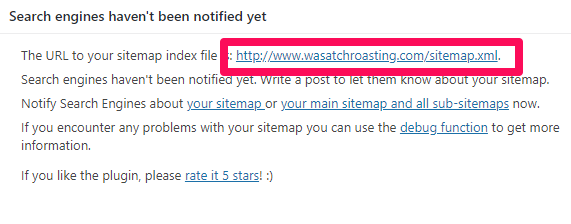
複製鏈接地址並返回到 Google Search Console,然後將其粘貼到 GSC 中的“添加新站點地圖”下。
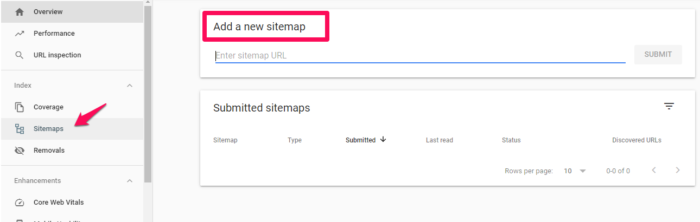
Search Console 可能需要幾天時間才能開始提取有關您網站的信息。
請務必稍等片刻,然後繼續閱讀以了解您還可以從 Google Search Console 中學到什麼!
您可以從 Google Search Console 中提取哪些數據?
添加並驗證您的網站後,您將能夠在 GSC 中查看有關您網站性能的大量信息。
請記住,這是一個強大的工具; 這些只是新類型數據的亮點和您應該記住偶爾檢查的重要數據。
谷歌搜索控制台概述
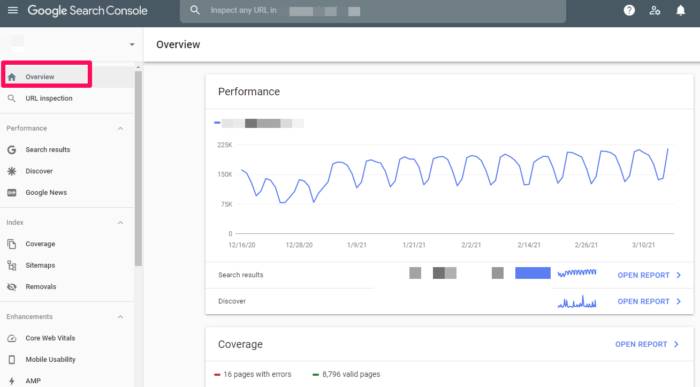
當您在 GSC 中訪問您的網站時,您將首先看到您的概覽。
這是對 Google Search Console 中重要數據的概述。 您可以通過單擊適用的鏈接從該屏幕訪問特定區域,例如您的抓取錯誤、搜索分析和站點地圖。
您還可以使用左側邊欄中的菜單導航到這些區域。
搜索結果
在左側邊欄中,您會看到搜索結果。
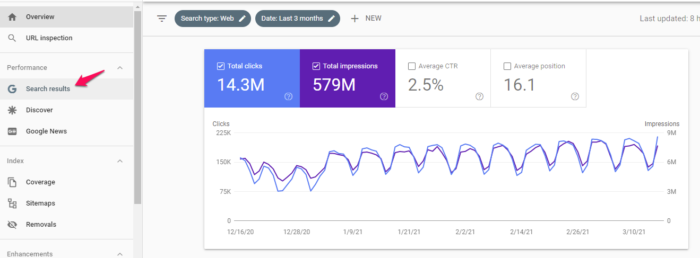
本部分概述了您的網站在搜索引擎結果頁面中的顯示方式,包括總點擊次數、展示次數、排名、點擊率以及您的網站顯示的查詢。
頂部的過濾器允許您根據位置、日期、搜索類型等對數據進行排序。 這些數據對於了解您的 SEO 工作的影響至關重要。
指數覆蓋率報告
此報告為您提供有關 Google 嘗試為您選擇的媒體資源編制索引的 URL 以及 Google 遇到的任何問題的數據。
當 Googlebot 抓取互聯網時,它會處理它遇到的每個頁面,以編譯它在每個頁面上看到的每個單詞的索引。
它還會查看內容標籤和屬性,例如標題或替代文本。
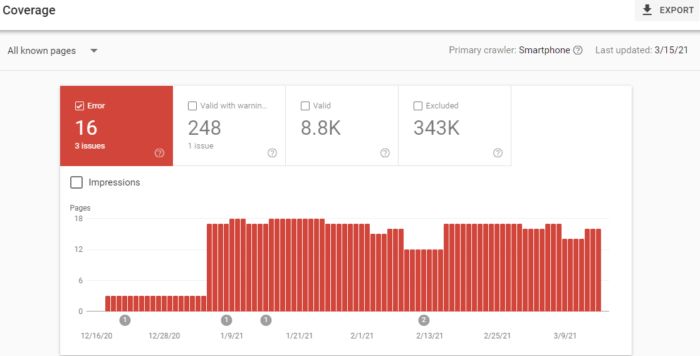
此圖表顯示了您網站上已被 Google 編入索引並因此可以出現在搜索結果中的 URL 的細分。
當您添加和刪除頁面時,此圖表會隨著您的變化而變化。
如果您的索引頁面數量少於您認為的數量,請不要太擔心。 Googlebot 會過濾掉它認為是重複的、非規範的或沒有索引元標記的 URL。
您還會注意到您的 robots.txt 文件禁止抓取的一些網址。
您還可以使用刪除工具檢查已刪除的 URL 數量。 這很可能總是一個低值。
站點地圖
我之前提到了站點地圖,所以我將再次簡要介紹一下。
在站點地圖下的 GSC 中,您將看到有關站點地圖的信息,包括您是否擁有站點地圖以及上次更新的時間。
如果您發現上次下載站點地圖的日期不是最近的,您可能需要提交站點地圖以刷新提交的 URL 數量。
否則,這可以幫助您跟踪 Google 是如何閱讀您的站點地圖的,以及您的所有頁面是否都按您希望的方式查看。
搬遷
如果由於某種原因您需要暫時阻止 Google 搜索結果中的頁面,請前往刪除。
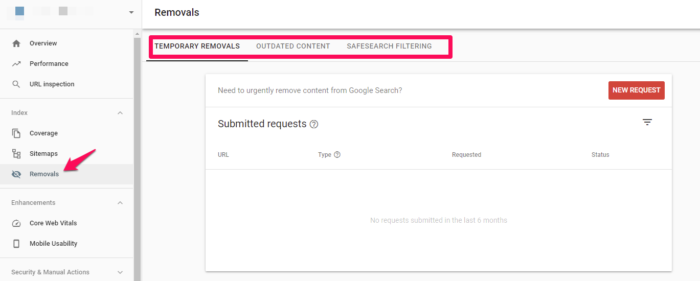
您可以將頁面隱藏大約 90 天,然後才會消失。
如果您想從 Google 的抓取中永久刪除某個頁面,則必須在您的實際網站上執行此操作。
核心網絡生命力
Core Web Vitals 是一組影響您的搜索排名的指標。 它們包括速度、可用性和視覺穩定性。 這些現在是排名信號,因此您需要注意它們。
加速移動頁面(AMP)
Accelerated Mobile Pages 是一項開源計劃,旨在提供可在連接速度較慢的情況下快速加載的移動網站。
如果您還沒有第一個頁面,您可以去這裡開始創建您的第一個頁面。
您將獲得可以針對您的站點進行自定義的樣板代碼。
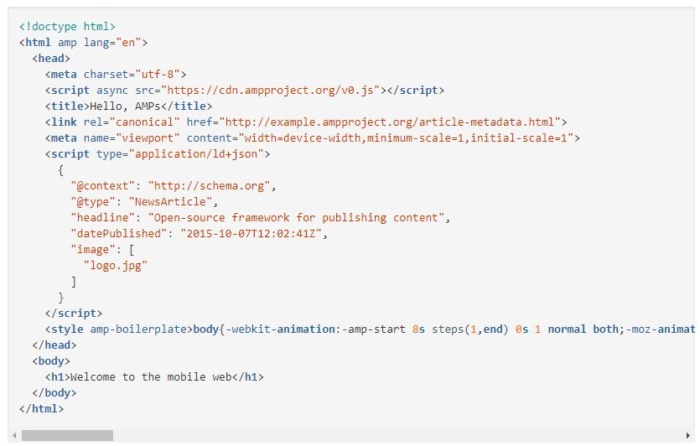
要在 GSC 中查看頁面,請前往增強 > AMP。

鏈接到您的網站
對您的反向鏈接感到好奇?
GSC 會向您顯示鏈接最多的域以及您網站上鍊接最多的頁面。 在左側欄中向下滾動,直到看到鏈接。 單擊,您將看到指向您網站的鏈接的完整報告:
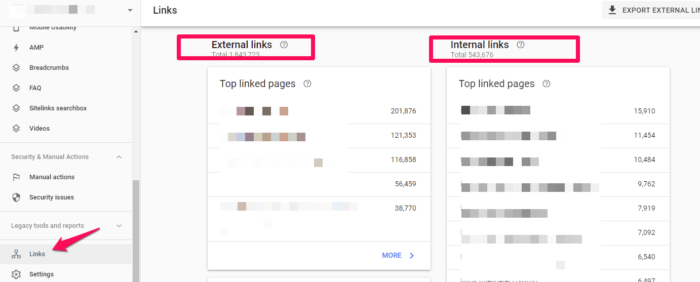
這可能是您可以找到的最全面的反向鏈接(和內部鏈接!)列表,至少是免費的。
它是一個強大的工具,可以了解您的內容在網絡中的哪些位置被利用,以及在 Google 眼中什麼表現最好。
手動操作
您可以在“手動操作”標籤中查看您的任何網頁是否不符合 Google 的網站管理員質量指南。
這是谷歌針對網絡垃圾郵件採取行動的方式之一。
移動可用性
在“移動可用性”選項卡上,您可以確保您網站的所有頁面都符合 Google 認為的最佳做法。
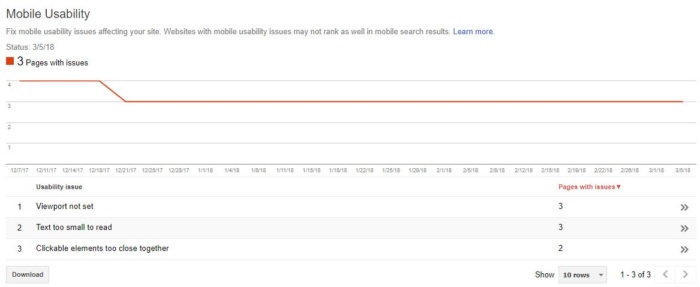
如您所見,您可能會遇到文本大小、視口設置甚至可點擊元素的接近程度的問題。
任何這些問題以及其他錯誤都會對您的移動網站的排名產生負面影響,並將您在結果頁面上推到較低的位置。 查找並修復這些錯誤將有助於您的用戶體驗和結果。
在查看此信息時,我建議您同時檢查您網站的移動速度。 我使用 Ubersuggest 這樣做。
您要做的第一件事是在搜索框中輸入您的 URL,然後單擊搜索。
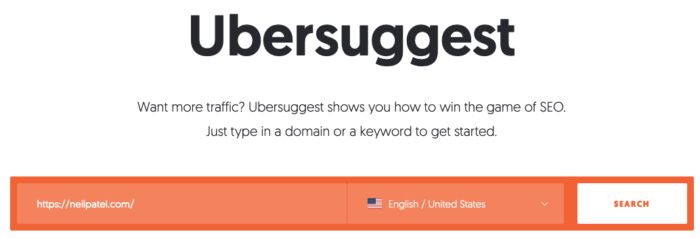
單擊“搜索”按鈕後,單擊左側邊欄中的“站點審核”,然後向下滾動頁面,直到您設置站點速度。
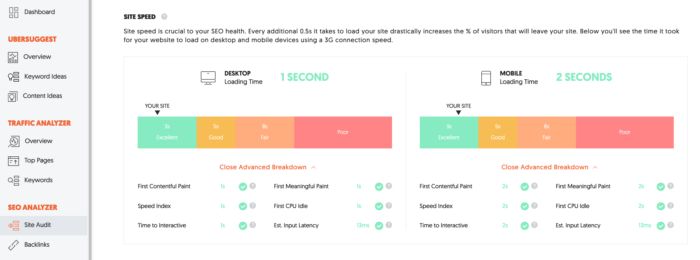
您將看到桌面設備和移動設備的站點速度。 在本練習中,我們對移動加載時間更感興趣。 我的網站在兩秒鐘內加載到移動設備上,得分很高。
除了整體網站速度之外,還有一個高級細分:
如果您在此處發現任何問題,請立即修復它們,然後重新測試您的網站。 這可能足以改善您的加載時間。
抓取統計
要更深入地分析 Googlebot 查看您網站的頻率,您可以使用設置 > 抓取統計信息下的抓取統計信息報告。
在這裡,您將看到您網站頁面的抓取頻率、每天下載的千字節數以及您網站的下載時間。
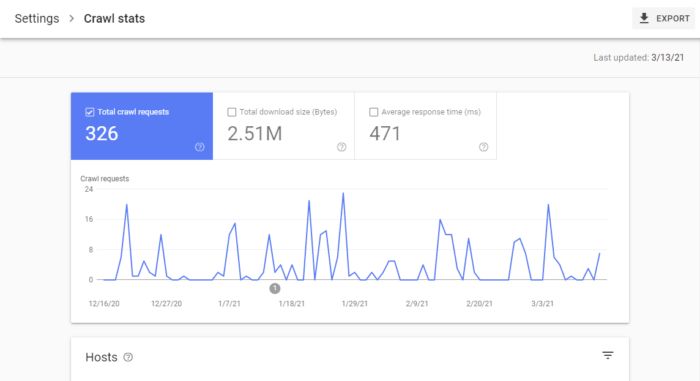
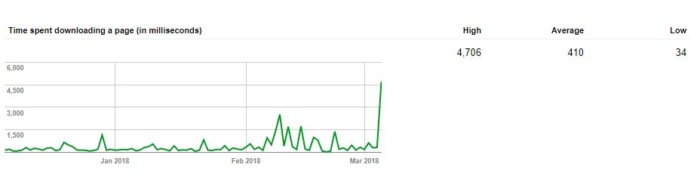
根據谷歌的說法,沒有“好的”抓取數字,但他們確實對你的抓取率突然飆升或下降有建議。
以 Google 方式獲取(現在稱為 URL 檢查)
這個工具很有幫助,因為它可以讓您實際測試 Google 如何在您的網站上抓取和呈現特定 URL。
這是確保 Googlebot 可以訪問可能會被猜測的頁面的有用方法。
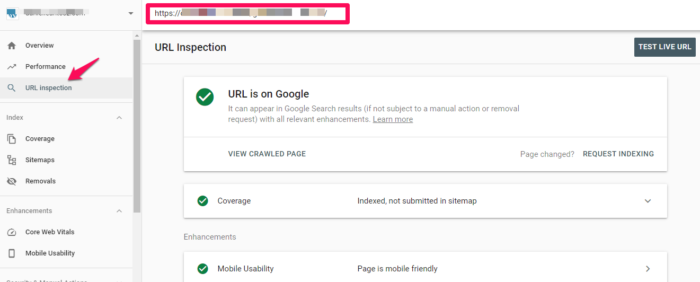
如果您成功,該頁面將呈現,您將能夠查看是否有任何資源被 Googlebot 阻止。
如果您想訪問您網站的代碼,請單擊查看測試頁面以查看 HTML、屏幕截圖和任何抓取錯誤。 (注意:抓取錯誤曾經是它自己的報告;現在它位於覆蓋範圍下的 URL 檢查中。)
當您到達 Web 開發的調試點時,您無法擊敗這個免費工具。
Robots.txt 測試器
如果您使用 robots.txt 文件阻止 Google 的抓取工具訪問特定資源,則此工具可讓您仔細檢查一切是否正常。
因此,如果您有一張不想出現在 Google 圖片搜索中的圖片,您可以在此處測試您的 robots.txt,以確保您的圖片不會出現在您不想要的地方。
測試時,您將收到一條 Accepted 或 Blocked 消息,您可以進行相應的編輯。
網址參數
Google 自己建議謹慎使用此工具,因為不正確的 URL 參數可能會對您的網站的抓取方式產生負面影響。
您可以閱讀有關如何正確使用 Google 的 URL 參數的更多信息。
當您使用它們時,此工具將幫助您密切關注它們的性能,並確保它們不會將 Googlebot 指向錯誤的方向。
常見問題
什麼是谷歌搜索控制台?
什麼是谷歌搜索控制台?
Google Search Console 是一組工具,可讓您監控網站的運行、發現問題並提高其 Google 排名。 這是 Google 提供的免費在線工具,其中包含有關您的網站和訪問該網站的用戶的詳細信息。
如何使用谷歌搜索控制台
在學習如何使用 Google Search Console 時,首先將您的網站添加到 Google Search Console。 然後,設置您希望持續優化的操作。 接下來,提交站點地圖,最後,在 Google Search Console 投入使用後,學習用於優化和報告目的的指標。
如何設置谷歌搜索控制台
首先登錄您的 Google 帳戶,打開 Google Search Console,然後添加您的網站。 最後,添加您的域或 URL 前綴以驗證您的帳戶並開始利用這些功能。
結論
Google Search Console 可讓您深入了解您的網站的表現,以及您可以採取哪些措施來吸引 Google 的注意力。 掌握基礎知識後,了解如何使用 GSC 數據將流量增加 28% 或更多。
你使用谷歌搜索控制台嗎? 你覺得哪些領域最有用? 請在下面的評論中分享您的想法,並祝您數據分析愉快!

了解我的代理機構如何為您的網站帶來大量流量
- SEO – 釋放大量 SEO 流量。 看到真實的結果。
- 內容營銷——我們的團隊創建了可以分享、獲取鏈接和吸引流量的史詩內容。
- 付費媒體– 具有明確投資回報率的有效付費策略。
預約電話
